Win10电脑怎么删除多个管理员账户?
不少用户的电脑都是多人使用的,这个时候就需要创建多个管理员用户,这样就可以访问单独的文件,那么当我们不需要其中的某些账户要怎么删除呢?下面小编就带着大家一起看看吧! [管理员帐户删除步骤]: 1、首先在桌面上找到这台电脑,鼠标右键,选择[管理
不少用户的电脑都是多人使用的,这个时候就需要创建多个管理员用户,这样就可以访问单独的文件,那么当我们不需要其中的某些账户要怎么删除呢?下面小编就带着大家一起看看吧!
[管理员帐户删除步骤]:
1、首先在桌面上找到这台电脑,鼠标右键,选择[管理]

2、打开后,您将被重定向到计算机管理页面,单击本地用户和组 - 选择用户文件夹 - 找到计算机\默认帐户管理员

3、右键单击管理员帐户 - 选择属性
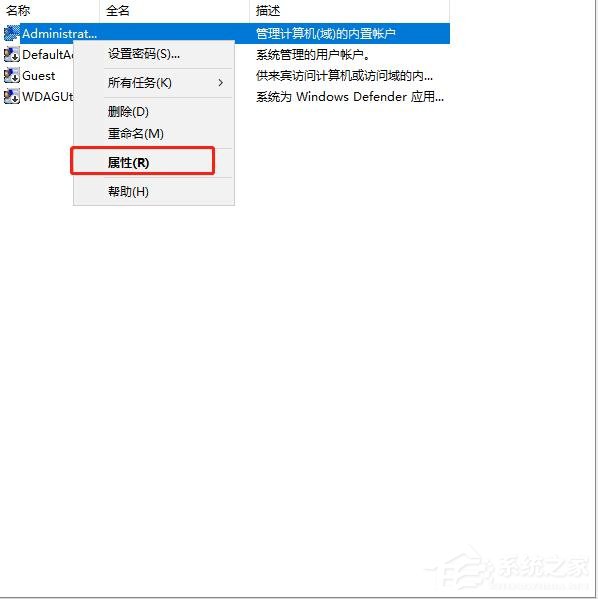
4、打开属性后 - 检查帐户是否已禁用 - 确定

5、禁用默认管理员帐户后,如果需要重新启动,请重复上述步骤1-3。
Win10教程最新文章
游戏排行
热点推荐
换一换- Win10选21H2还是22H2好?Win10 22h2和21h2的区别
- 电脑开机提示:please power down and connect the pcie power cable(s)
- Win10消费者版本是什么意思?Win10消费者版本介绍
- Win10电脑提取压缩包出现错误提示代码0x80004005解决方法
- Win10怎么关闭左下角搜索框?Win10左下角搜索框关闭教程
- Win10自带浏览器卸载了怎么恢复?
- Win10卸载不了更新补丁怎么办?没有成功卸载全部更新解决方法
- Win10打开文件提示“在商店中查找应用”怎么办?
- Win10连接投影仪不显示怎么解决?Win10连接投影仪无信号怎么办?
- 如何让Win10启动后进入选择用户界面





















